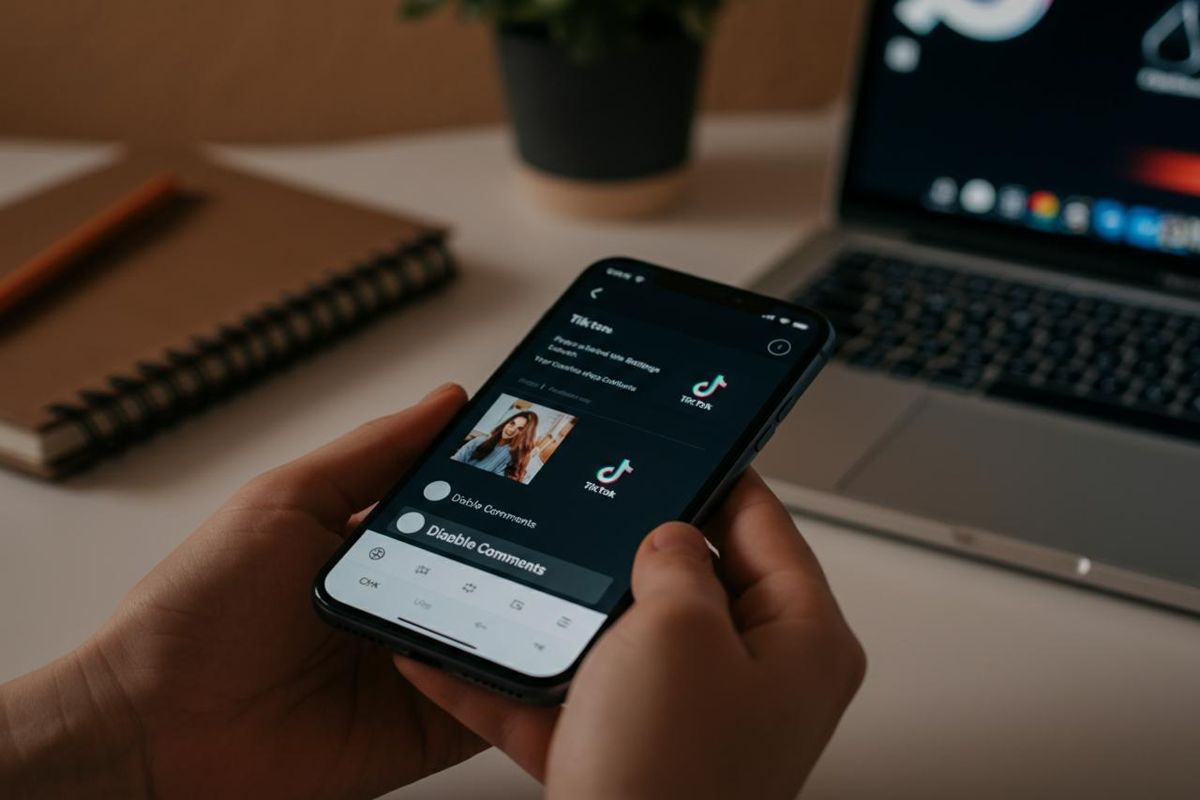Se gestisci un profilo TikTok e affronti temi delicati, potresti aver notato che i commenti sgradevoli possono influenzare negativamente la tua esperienza. Per questo motivo, disattivare i commenti sui tuoi video può essere una soluzione efficace. In questo articolo, ti guiderò passo passo su come disattivare i commenti su TikTok, sia per video già pubblicati che per contenuti futuri.
Cos’è TikTok e perché disattivare i commenti
TikTok è una piattaforma di social media che consente agli utenti di creare e condividere brevi video, spesso accompagnati da musica e effetti speciali. È diventata particolarmente popolare tra i giovani, ma il suo utilizzo si è diffuso anche tra adulti e professionisti. Tuttavia, la natura aperta di TikTok può portare a commenti inappropriati o tossici, specialmente su temi sensibili. Disattivare i commenti può aiutarti a mantenere un ambiente più sicuro e positivo per te e per i tuoi follower.
Come disattivare i commenti da smartphone e tablet
Disattivare i commenti su TikTok è un processo semplice e veloce, soprattutto se utilizzi l’app mobile. Ecco come fare:
Apri l’app di TikTok: Avvia l’app sul tuo dispositivo Android o iOS e accedi al tuo account se non lo hai già fatto.
Vai al tuo profilo: Clicca sull’icona del profilo nel menu in basso per visualizzare i tuoi video.
Seleziona il video: Trova il video per il quale desideri disattivare i commenti e aprilo.
Accedi alle impostazioni di privacy: Premi sull’icona dei tre puntini (⋯) situata nella colonna di destra. Scorri verso il basso e seleziona “Impostazioni della privacy”.
Disattiva i commenti: Trova l’opzione “Consenti i commenti” e sposta l’interruttore su OFF. Chiudi il pannello premendo la (X).
Se desideri, puoi anche impostare i commenti in modo che siano visibili solo a un pubblico selezionato, come i tuoi amici o i follower che segui.
Come disattivare i commenti prima della pubblicazione
Se stai creando un nuovo video e vuoi disattivare i commenti prima della pubblicazione, segui questi passaggi:
Crea il tuo video: Registra o importa il video dalla tua libreria.
Accedi alle impostazioni di privacy: Dopo aver apportato le modifiche necessarie all’editor, premi su “Avanti”.
Disattiva i commenti: Nella sezione dedicata alle impostazioni di privacy, troverai l’opzione “Consenti i commenti”. Sposta l’interruttore su OFF e poi chiudi il riquadro.
Pubblica il video: Premi su “Pubblica” per condividere il tuo video senza commenti.
Come disattivare i commenti da computer
Se preferisci utilizzare TikTok da computer, tieni presente che puoi disattivare i commenti solo per singoli video. Ecco come procedere:
Accedi a TikTok: Collega il tuo browser al sito ufficiale di TikTok e accedi al tuo account.
Visita il tuo profilo: Clicca sulla voce del profilo nella colonna di sinistra.
Seleziona il video: Scegli il video per il quale desideri disattivare i commenti.
Accedi alle impostazioni di privacy: Clicca sull’icona dei tre puntini (⋯) in alto a destra e seleziona “Impostazioni della privacy”.
Disattiva i commenti: Trova l’opzione “Consenti i commenti” e sposta l’interruttore su OFF. Non dimenticare di premere “Fine” per salvare le modifiche.
Disattivare i commenti su TikTok è un’ottima strategia per proteggere la tua esperienza e mantenere un ambiente positivo. La piattaforma offre diverse opzioni per gestire le interazioni, permettendoti di scegliere chi può commentare i tuoi contenuti. Che tu sia un creatore di contenuti o un utente che desidera semplicemente guardare video, sapere come gestire i commenti è fondamentale per un utilizzo sicuro e piacevole di TikTok. Non esitare a seguire questi passaggi e goditi la tua esperienza su questa piattaforma in continua crescita.